如果你刚购买了 M4、M4 Pro 或 M4 Max、MacBook Pro,我将向你展示在开箱之后需要做的 23 件事。
1. 执行软件更新。进入设置通用软件更新,确保执行任何可用的更新。
2. 调整轨迹板设置。更改轨迹板速度、启用点击、以点击、调整滚动和缩放设置。
3. 启用三指拖动。进入辅助功能设置指针控制轨迹板选项,启用三指拖动。
4. 使用内置窗口捕捉。将窗口拖到屏幕角落或使用选项键进行窗口捕捉。

5. 调整窗口边距。关闭平铺窗口有边距,使窗口填充更多空间。
6. 自定义键盘快捷键。进入设置键盘键盘快捷键,自定义常用操作的快捷键。
7. 更改显示设置。调整分辨率、关闭通用控制、设置显示滚动条等。
8. 调整显示屏关闭时间。在锁屏设置中将关闭显示屏的时间设置为 10-20 分钟。
9. 设置 iPhone 镜像。在 MacBook Pro 上设置 iPhone 镜像,方便使用 iPhone 功能。

10. 设置热角。为 MacBook Pro 的四个角落设置热角,如启动台等。
11. 节省 SSD 空间。设置下载大于 1GB 的应用程序到单独的磁盘。
12. 使用 clean my Mac 下载并使用 clean my Mac 应用程序清理不必要的文件。
13. 优化 Finder 设置。清理侧边栏、自定义工具栏、设置搜索选项等。
14. 创建自定义最近文件夹。新建智能文件夹,只显示最近使用的文件。

15. 购买 Thunderbolt SSD。为 M4Pro、MacBook Pro 购买高速 SSD。
16. 启用高功率模式。在电池和电源适配器设置中启用高功率模式。
17. 调整电池显示设置。在菜单栏中始终显示电池百分比。
18. 清理菜单栏。移除不需要的菜单栏图标,如 Spotlight。
19. 使用苹果智能功能。设置键盘快捷键、使用写作工具、智能回复等功能。
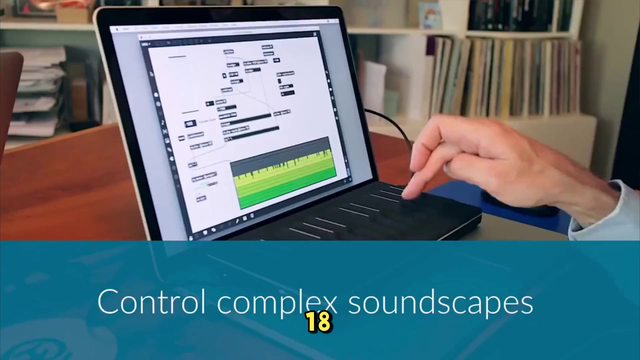
20. 配置 Center Stage 和桌面视图。在 FaceTime 或 Zoom 通话中使用 Center Stage,启用桌面视图。
21. 关闭 FaceTime 和消息通知。在设置中关闭不想要的 FaceTime 和消息通知。
22. 隐藏桌面文件。在桌面和文档设置中禁用显示项目在桌面上。
23. 清理 Dock。删除不需要的 Dock 项目,调整 Dock 大小和位置。
这就是我每次设置新的 MacBook Pro 时都会做的 23 件事,我希望这个视频对你有帮助。
